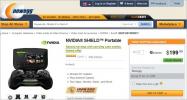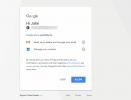Zmuś przeglądarkę do korzystania z Google.com i ignoruj swoją lokalizację
Musiałem ostatnio przejść na używanie innego laptopa i zajęło mi to trochę czasu, aby skonfigurować go tak, jak miałem ustawione na starym laptopie. Co zaskakujące, jedną z trudniejszych rzeczy było dla mnie, aby moja przeglądarka działała ładnie. Za każdym razem, gdy coś wyszukuję w Google, domyślnie jest to wyszukiwanie lokalne Google. Wcześniej skonfigurowałem go tak, aby zawsze korzystał z Google.com, ale sztuczka była dawno zapomniana i zajęło mi to więcej czasu, niż chciałem zainwestować, aby dowiedzieć się więcej. Dlaczego nie mogą tego uprościć? Zastanów się nad tym, jeśli chcesz, ale jeśli próbujesz zmusić przeglądarkę do zignorowania wyszukiwania lokalnego Google i po prostu trzymaj się Google.com, oto sztuczka, aby to zrobić w Firefox, Chrome i Internecie Poszukiwacz.
Tymczasowa poprawka
Podzielę się tym z korzyścią dla każdego, kto próbuje wyszukiwać w Google.com w systemie publicznym lub innym systemie, którego planujesz używać tymczasowo. Zwykle, jeśli wpiszesz Google w pasku wyszukiwania i przejdziesz na stronę główną Google, otrzymasz wersję zlokalizowaną. Bez względu na to, jakiej przeglądarki używasz, wpisz „google.com” na pasku adresu URL i naciśnij klawisz Enter. Google ponownie przekieruje na twoją lokalną stronę wyszukiwania Google z jedną niewielką różnicą. W prawym dolnym rogu zobaczysz opcję Użyj Google.com. Kliknij go, a nie zostaniesz przekierowany do wyszukiwania lokalnego. To rozwiązanie tymczasowe.
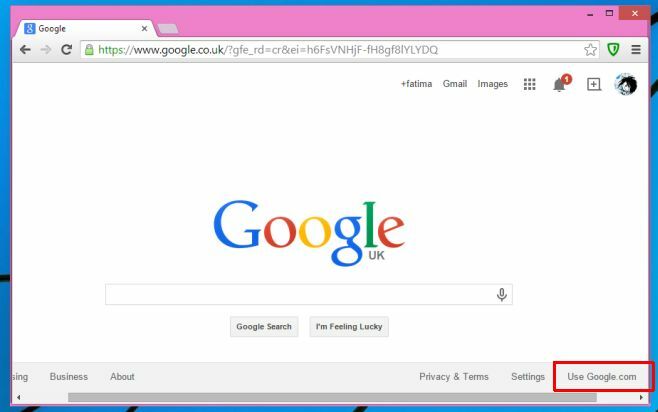
Chrom
Aby na stałe skłonić Chrome do ignorowania wyszukiwania lokalnego i zawsze korzystać z Google.com, wybierz Ustawienia> Szukaj> Zarządzaj wyszukiwarkami. Wybierz inną wyszukiwarkę, którą mogłeś umieścić na liście, i usuń Google (zaufaj mi). Teraz przewiń w dół do miejsca, w którym możesz dodać nową wyszukiwarkę. Wpisz Google NCR w polu nazwy, Google NCR w polu słowa kluczowego i https://www.google.com/search? q =% s & pws = 0 i gl = us & gws_rd = cr w polu zapytania. Kliknij gotowe, a następnie ustaw nową domyślną wyszukiwarkę.

Firefox
Firefox jest najtrudniejszy, jeśli używasz wersji 32 lub nowszej, ponieważ wszystkie wersje po Firefoksie 32 wyłączyły bardzo przydatny ciąg o nazwie keyword.url. Jeśli masz starszą wersję, przejdź do strony about: config i wyszukaj hasło „keyword.url” ustaw wartość http://google.com/search? q =% s i dobrze jest iść (ponownie uruchom Firefoksa dla pewności).
Jeśli korzystasz z najnowszej wersji Firefoksa, sytuacja będzie inna i bardziej restrykcyjna. Musisz użyć dodatku, ponieważ wyżej wymienione preferencje zostały usunięte w nowszych wersjach. Istnieje dodatek, który twierdzi, że przywraca go, ale nie zrobił tego w naszych testach i według autora jest eksperymentalny. Zamiast tego używaj zawsze „.com” - Google.com (w języku angielskim), aby Firefox zawsze wyszukiwał w Google.com.
Instaluj zawsze „.com” - Google.com (w języku angielskim) W przeglądarce Firefox
Internet Explorer
Według Microsoft ustawianie wyszukiwarek i zarządzanie nimi jest czymś, co można osiągnąć tylko za pomocą dodatków. Aby dodać Google.com jako domyślną wyszukiwarkę, kliknij strzałkę po prawej stronie paska adresu URL i wybierz „Dodaj”. Nastąpi przekierowanie na stronę dodatków do Internet Explorera, na której możesz zainstalować Google jako wyszukiwarkę i zawsze będzie on otwierać Google.com.

Zainstaluj Google Search dla Internet Explorera
We wszystkich przypadkach, w których możesz ręcznie wprowadzić parametr wyszukiwania, możesz zamienić „.com” na coś innego jak „.uk”, jeśli wolisz korzystać z wyszukiwania lokalnego. Ta opcja nie będzie działać z Firefoksem, ale Internet Explorer pozwoli ci edytować parametr wyszukiwania z menedżera dodatków.
Poszukiwanie
Najnowsze Posty
Jak usunąć Facebooka
Facebook miał więcej niż piętnaście minut w centrum uwagi. Sieć spo...
Hover Hound porównuje ceny Newegg z Amazonem i Tiger Direct
Jeśli chodzi o zakupy, wiele osób lubi wygodę zakupów z kanapy. I c...
Bądź bezpieczny: nadchodzi nowy oszustwo phishingowe w Dokumentach Google
Właśnie w zeszłym tygodniu omawialiśmy Atak phishingowy z użyciem k...